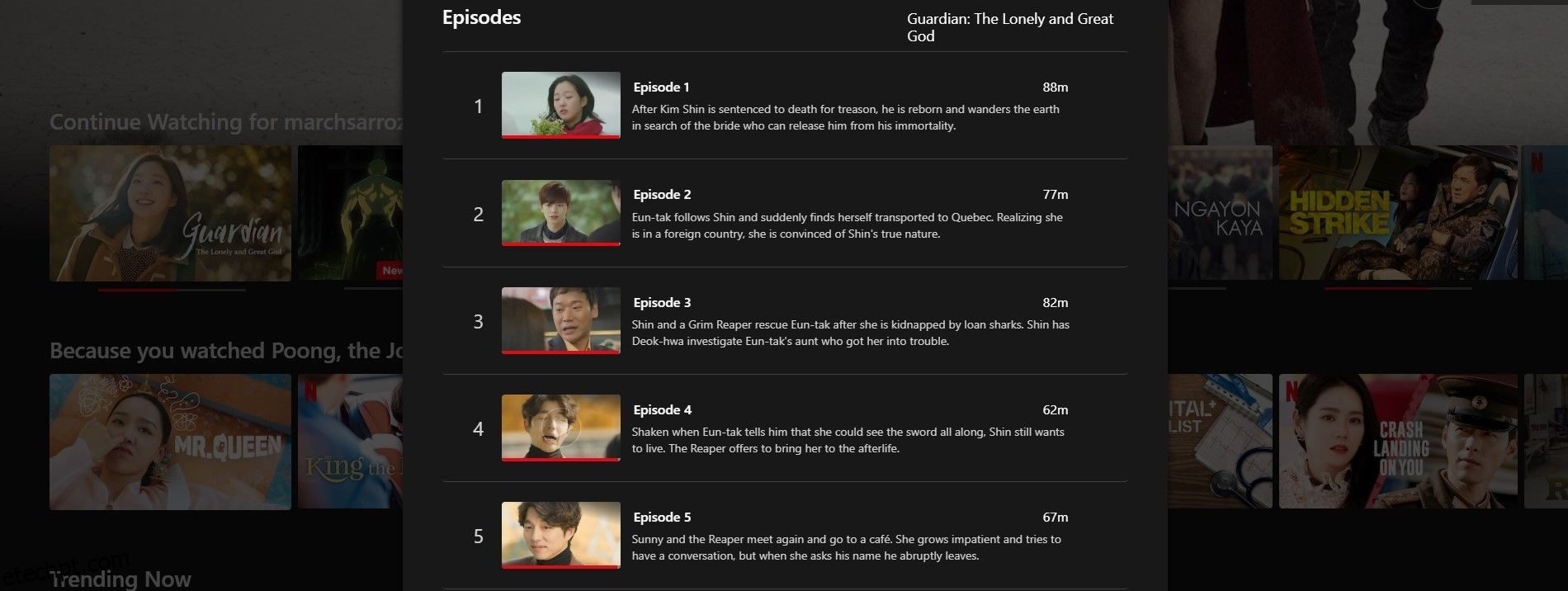Se você tiver uma barra vermelha abaixo de um programa que deseja assistir no Netflix, isso significa que o programa já foi visto nesse perfil do Netflix.
Quer tenha sido você quem assistiu ao programa ou outra pessoa, você vai querer se livrar do progresso da exibição para assistir novamente ao programa – e mostraremos como.
últimas postagens
Por que você deve redefinir o progresso do relógio no Netflix?
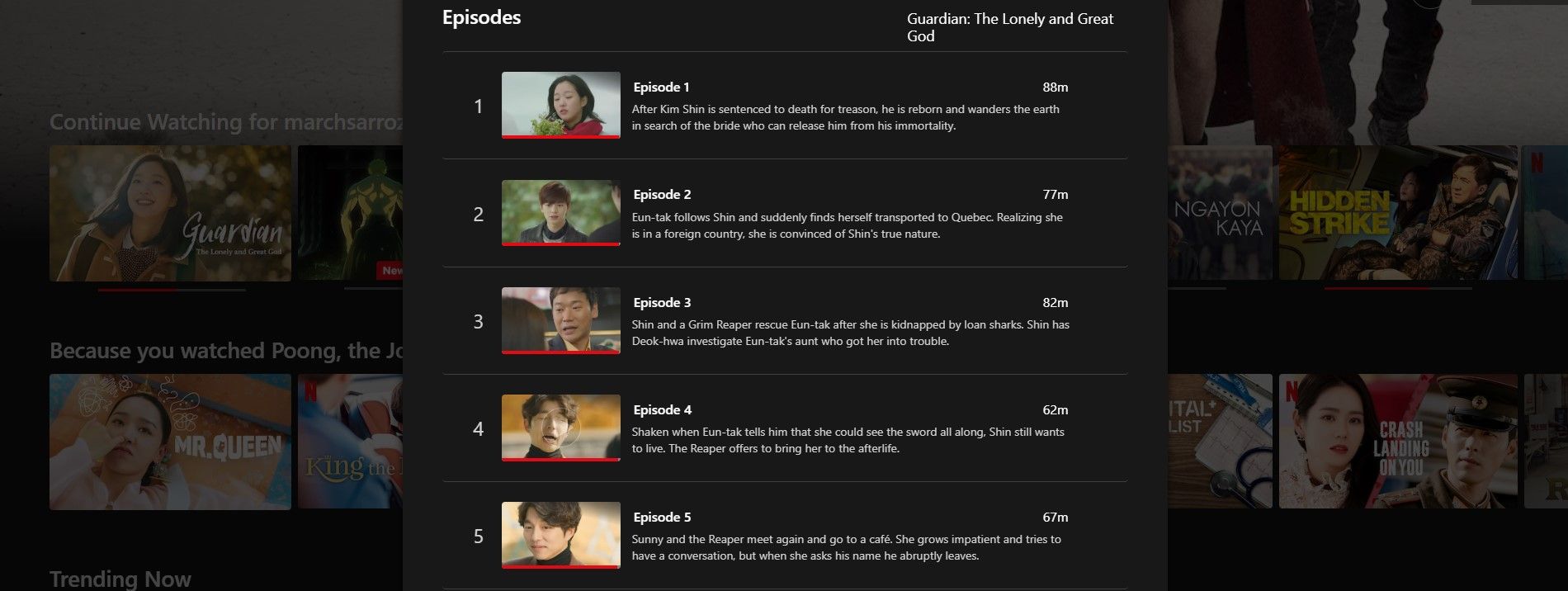
A barra vermelha abaixo de um programa que você ou outra pessoa viu em um perfil do Netflix é chamada de progresso do relógio. É um indicador conveniente para que você saiba onde parou pela última vez, para que você não precise memorizar em qual episódio ou data e hora estava.
No entanto, se você estiver assistindo novamente a um programa ou assistindo a um programa que outra pessoa viu, você pode acabar ficando confuso sobre qual episódio assistiu pela última vez. Ou pior, você retomará em um episódio posterior e receberá spoilers.
Assistir o progresso é um recurso que deveria ajudá-lo, mas se não estiver sincronizado com o seu progresso real, torna-se um inconveniente.
Se quiser uma experiência de visualização tranquila, sem precisar memorizar qual episódio assistiu pela última vez, você precisará redefinir o progresso de exibição no Netflix.
Como redefinir o progresso do relógio no Netflix
Redefinir um programa que já foi visto em um perfil do Netflix é algo que você só pode fazer em um navegador. Você pode usar o navegador da sua TV ou telefone, mas é mais fácil em um computador. Acompanhe para aprender como redefinir o progresso de exibição de um perfil Netflix. Não se preocupe, isso não afetará outros perfis que não sejam os seus.
Etapa 1: acesse sua conta Netflix
Abriremos o Netflix em um navegador de desktop. Se você estiver no celular, poderá acompanhar no navegador do seu celular. Será mais fácil se você souber visualizar a versão desktop de um site no celular.
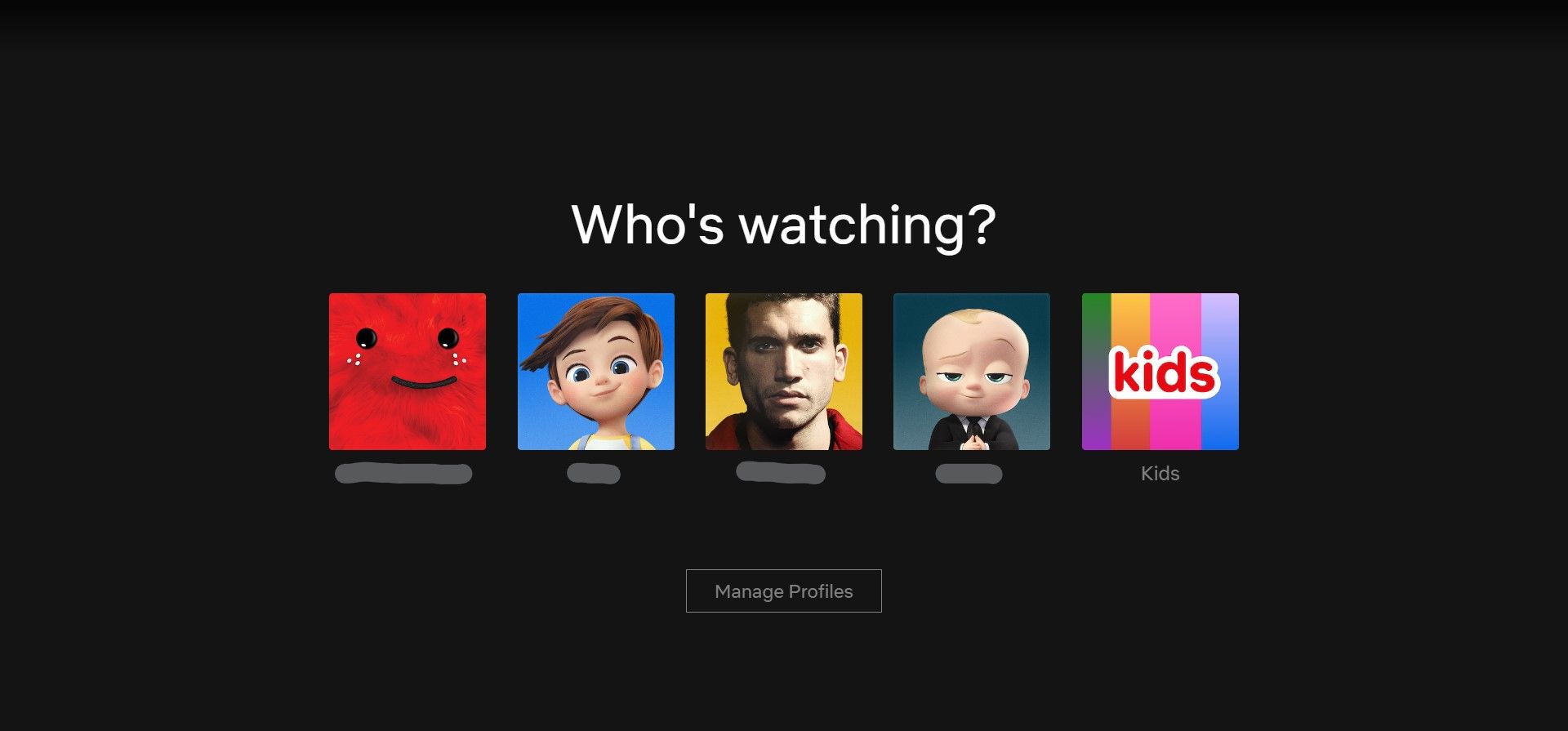
Depois de abrir o Netflix em um navegador, selecione o perfil onde deseja redefinir o progresso de exibição de um determinado programa. Para facilitar as coisas mais tarde, clique em um único episódio desse programa. Isso garantirá que ele apareça como o programa assistido mais recentemente.
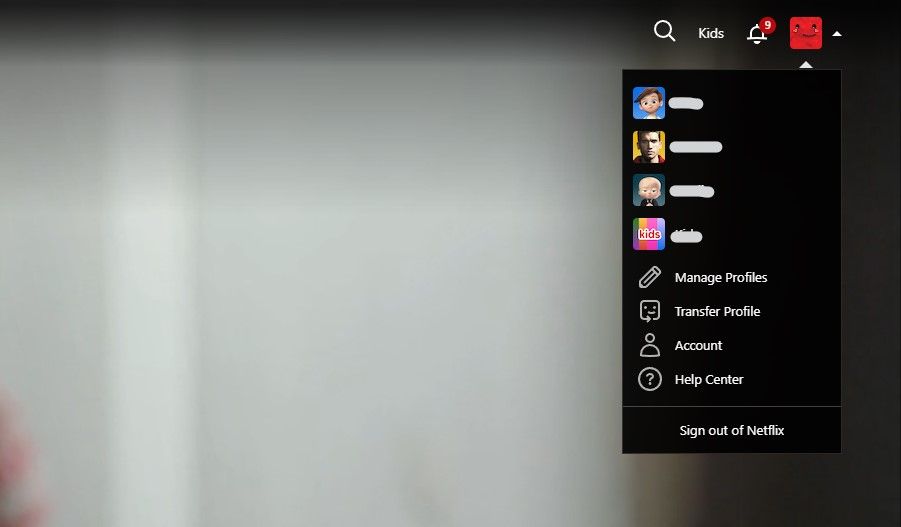
No canto superior direito, clique no ícone do seu perfil > Conta. Isso abrirá a página onde você pode gerenciar as configurações da sua conta Netflix. Enquanto você estiver nessa página, aqui estão algumas configurações do Netflix que você pode alterar para torná-lo melhor.
Etapa 2: acesse sua atividade de visualização
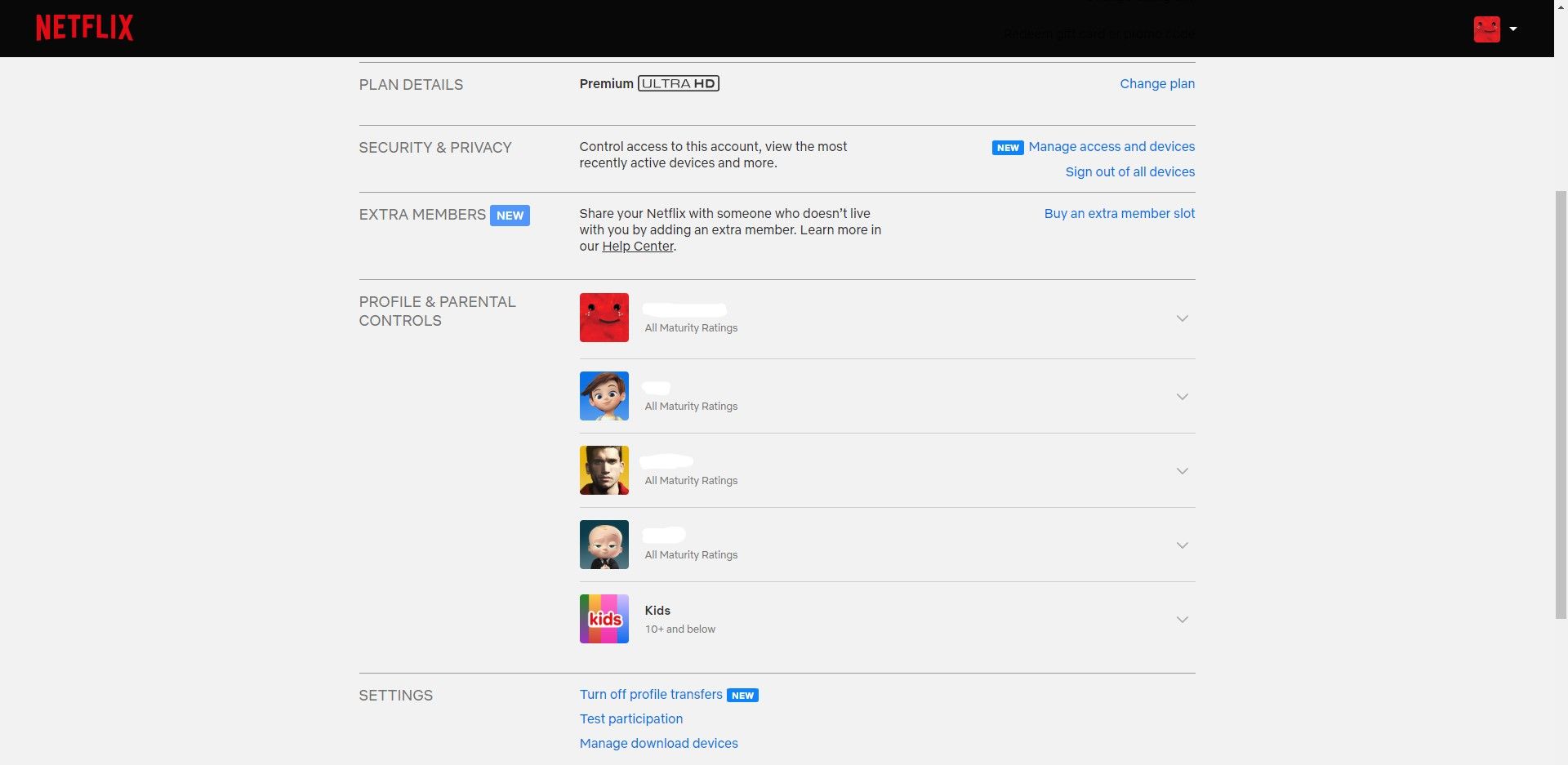
Na página de configurações da sua conta Netflix, role para baixo até Perfil e controles dos pais.
Cada perfil do Netflix terá uma divisa voltada para baixo. Clique na divisa do perfil no qual deseja redefinir o show.
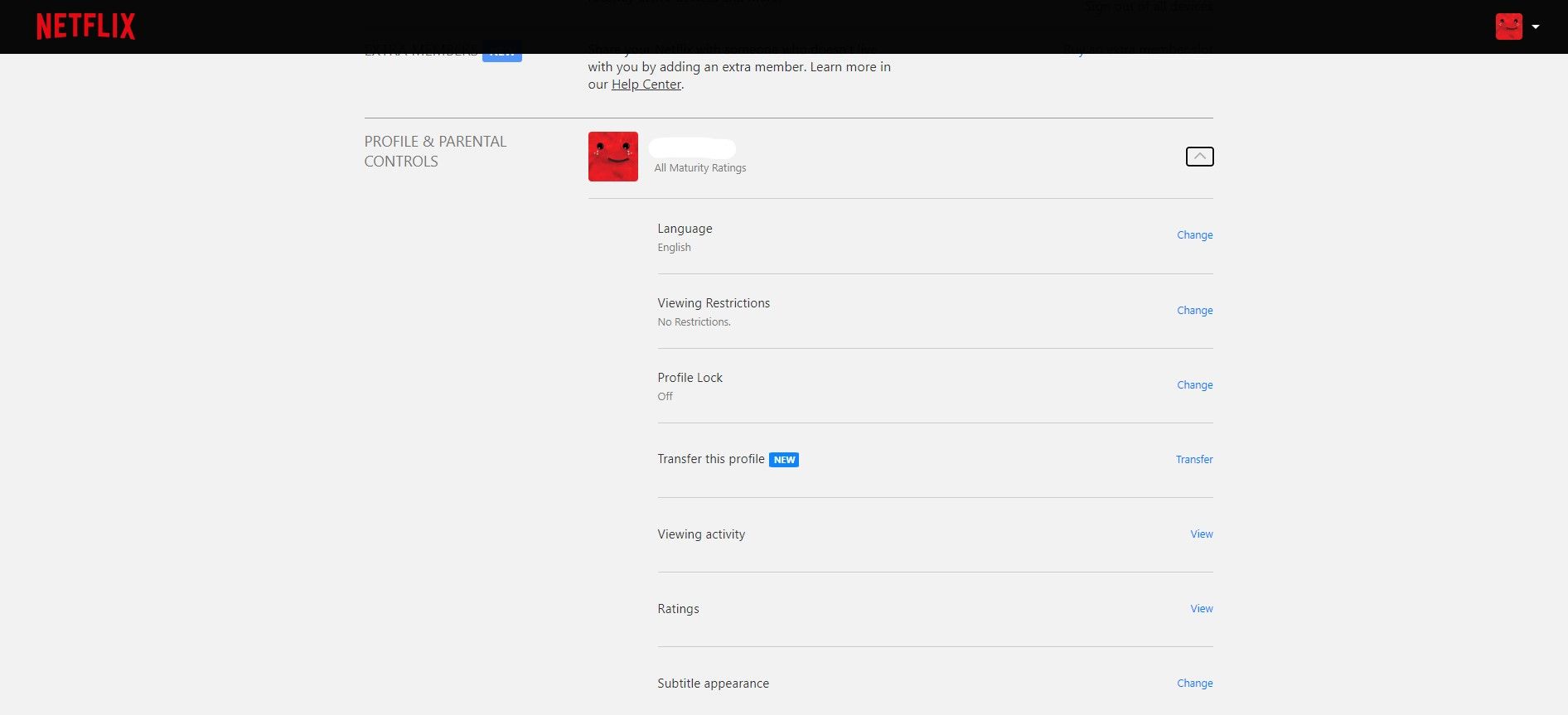
Na lista de configurações de perfil, clique em Visualizando atividade.
Etapa 3: remova o programa Netflix de sua atividade de visualização
Quando estiver na página de atividades de visualização do Netflix, procure o título do programa cujo andamento deseja redefinir.
Se você fez como sugerimos e clicou em um episódio, ele deverá estar no topo da lista. No nosso caso, queremos remover The Kingdom, não o programa assistido mais recentemente.
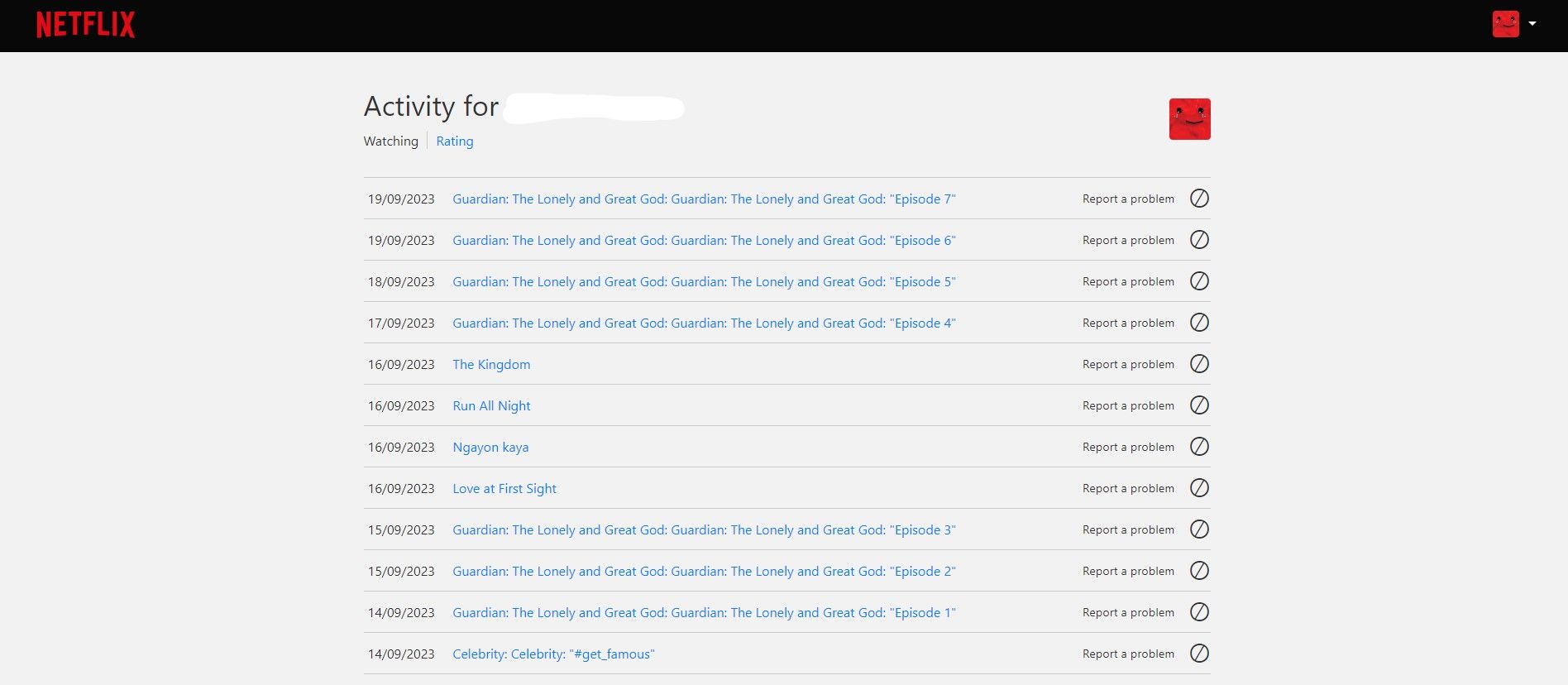
No lado direito do título do programa, você verá um círculo com uma barra. Clique nele e ele será removido de sua atividade de visualização.
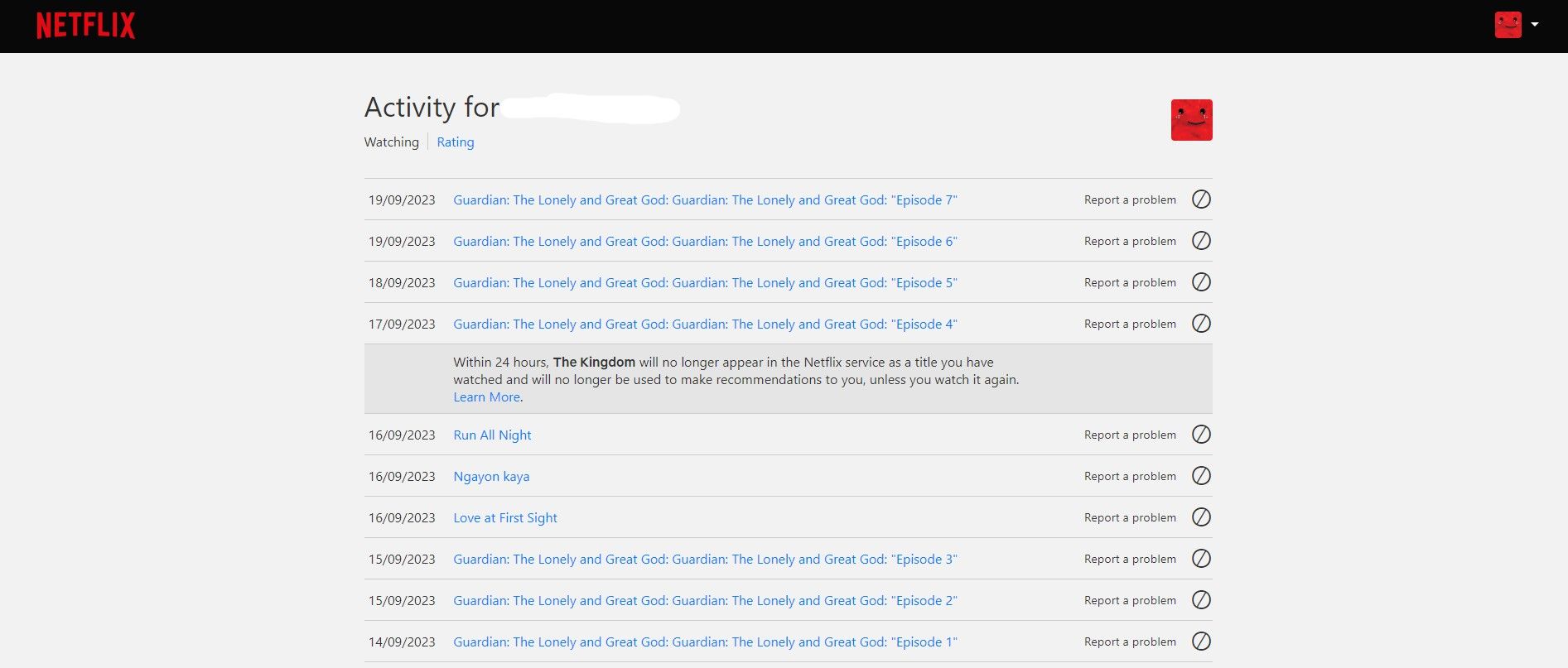
Fazer isso também o removerá de suas sugestões, então você terá que procurar o programa para assisti-lo novamente. No entanto, você notará que a barra vermelha abaixo do show desapareceu. Caso contrário, será necessário aguardar até 24 horas, conforme indicado na imagem acima.
Redefina o progresso do seu relógio para uma experiência de nova observação mais tranquila
O recurso de progresso da exibição existe para ajudá-lo a assistir a um programa com facilidade; poder voltar a um show sem precisar memorizar onde parou. Esperamos que este guia tenha ajudado você a aproveitar esse recurso e evitar que você receba spoilers caso comece o programa do zero.